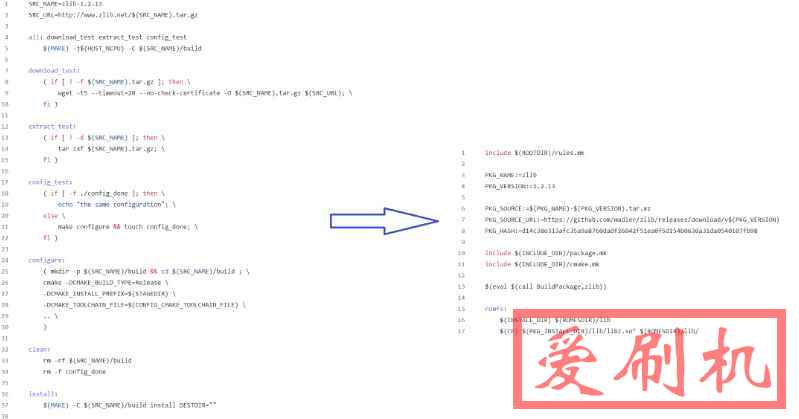[N1盒子]斐讯N1刷入ArchLinuxARM容器,N1盒子启动运行ArchLinuxARM容器系统
之前教大家斐讯 N1 如何运行 Linux,当时用的发行版是 Armbian,由于它有镜像文件,操作起来也比较简单。
不过 Armbian 只有 Debian 和 Ubuntu 两个版本可以选择,虽然 Ubuntu 可以满足大多数人的需求,不过还是有些人喜欢像 ArchLinux 这样的滚动发行版。
让 N1 运行其他的 Linux 发行版并不是什么难事,支持 ARM 的发行版都能在 N1 运行。这篇文章就以 ArchLinuxARM 为基础,教大家如何让 N1 运行其他 Linux 发行版。
虽然我会使用一些 ArchLinux 独有的东西,比如 ArchLinux 的包管理器,不过只要理解了其中的原理,运行其他发行版并不是什么难事。
斐讯 N1 运行 ArchLinuxARM准备工作
你需要在 Linux 系统完成以下操作,虚拟机或物理机都可以,虚拟机需要可以直接访问你的 U 盘,不是共享文件的那种访问。
系统架构需要是 x86_64 或 aarch64,执行uname -m查看系统架构。
需要有 Docker,因为要用到 ArchLinux(ARM) 的容器。
基础的 Linux 和 ArchLinux(ARM) 知识 ,我并不会教你 ArchLinux(ARM) 怎么用,以及装好之后要做些什么。
U 盘分区和格式化
执行
sudo fdisk -l
查看 U 盘的设备路径,如果你的 U 盘是刚插入的,通常是最后一个设备。如下图示例:
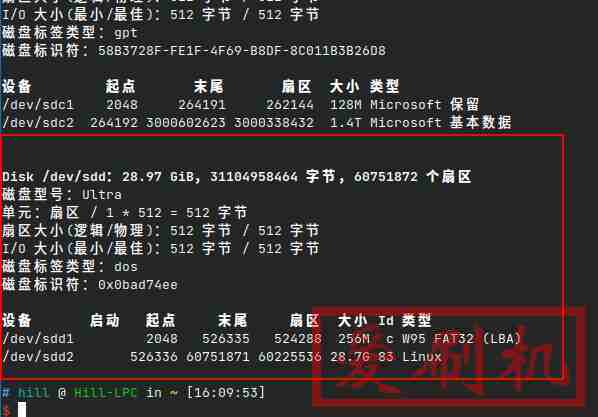
记得替换以下命令的${devPath}为U盘的设备路径
清空U盘分区表:
sudo dd if=/dev/zero of=${devPath} bs=1M count=8 && sudo sync
进入 fdisk 交互界面:
sudo fdisk ${devPath}
1、输入o创建 DOS 分区表
2、输入n创建新分区,提示Partition type按回车,提示Partition number按回车,提示First sector按回车,提示Last sector输入+256M并按回车。
3、输入t修改第一个分区类型,提示Hex code输入c并按回车。
4、输入n创建新分区,提示Partition type按回车,提示Partition number按回车,提示First sector按回车,提示Last sector按回车。
5、输入p查看分区表,如果输出类似下图,输入w保存分区表并退出。分区表
6、执行
sudo mkfs.fat -F 32 ${part1Path}
格式化第一个分区为 FAT32,替换${part1Path}为第一个分区路径。示例:sudo mkfs.fat -F 32 /dev/sdd1
7、执行
sudo mkfs.ext4 ${part2Path}
格式化第二个分区为 ext4,替换${part2Path}为第二个分区路径。示例:sudo mkfs.ext4 /dev/sdd2
写入系统文件
下载 ArchLinuxARM 系统文件:
curl -L -o ~/ArchLinuxARM-aarch64-latest.tar.gz https://mirrors.163.com/archlinuxarm/os/ArchLinuxARM-aarch64-latest.tar.gz
下载 N1 引导文件:
curl -o ~/n1-boot.tar.gz https://cdn.mivm.cn/www.mivm.cn/archives/phicomm-n1-archlinuxarm/boot.tar.gz
创建根分区挂载点:
sudo mkdir /tmp/archlinux-arm
挂载第二个分区:
sudo mount ${part2Path} /tmp/archlinux-arm
创建启动分区挂载点:
sudo mkdir /tmp/archlinux-arm/boot
挂载第一个分区:
sudo dd if=/dev/zero of=${devPath} bs=1M count=8 && sudo sync0
解压系统文件到根分区:
sudo dd if=/dev/zero of=${devPath} bs=1M count=8 && sudo sync1
解压引导文件到启动分区:
sudo dd if=/dev/zero of=${devPath} bs=1M count=8 && sudo sync2
编辑/tmp/archlinux-arm/etc/fstab文件,添加以下内容:
sudo dd if=/dev/zero of=${devPath} bs=1M count=8 && sudo sync3
分别替换${part1UUID}和${part2UUID}为第一个分区和第二个分区的 UUID,可以使用sudo blkid查看所有分区的 UUID。
执行
sudo dd if=/dev/zero of=${devPath} bs=1M count=8 && sudo sync4
指定内核引导参数的根分区,将${part2UUID}替换为第二个分区的 UUID
安装内核
ArchLinuxARM 默认附带的内核不适用于 N1,所以要安装新的内核。
内核安装操作可以手动完成,不过为了方便,推荐使用 ArchLinux(ARM) 的容器 chroot 到U盘的系统进行安装。
内核下载地址:https://share.weiyun.com/9oPFDBtB
备用地址:http://dl.iqqoz.com/f/1397394-506205636-6e1028
备用地址: https://pan.baidu.com/s/1JIt_dN3IhuBS7h5yVS7tyw提取码: c94k
一般只需要下载linux-amlogic-xxx-aarch64.pkg.tar.zst就够了,除非有编译内核模块的需求才需要linux-amlogic-headers-xxx-aarch64.pkg.tar.zst。这些是 ArchLinux 的软件包,你也可以提取软件包的内核文件供其他系统使用。内核修改自 ArchLinuxARM 的 linux-aarch64 软件包,已应用 N1 负载异常修复补丁。内核编译文件可在我的 Github 找到。
下载完成后复制软件包到/tmp/archlinux-arm/
如果你的系统架构是 x86_64,需要用 QEMU 模拟运行 aarch64 架构的程序。
执行括号内与你系统架构一致的命令
注册 QEMU 处理程序 (x86_64) :
sudo dd if=/dev/zero of=${devPath} bs=1M count=8 && sudo sync5
运行 ArchLinux 容器 (x86_64) :
sudo dd if=/dev/zero of=${devPath} bs=1M count=8 && sudo sync6
运行 ArchLinuxARM 容器 (aarch64) :
sudo dd if=/dev/zero of=${devPath} bs=1M count=8 && sudo sync7
以下命令均在容器内运行
安装 Arch 安装脚本:
sudo dd if=/dev/zero of=${devPath} bs=1M count=8 && sudo sync8
切换到U盘的系统:
sudo dd if=/dev/zero of=${devPath} bs=1M count=8 && sudo sync9
初始化 pacman 密钥:
sudo fdisk ${devPath}0
更新软件包数据库:
sudo fdisk ${devPath}1
安装内核软件包:
sudo fdisk ${devPath}2
删除内核软件包文件:
sudo fdisk ${devPath}3
退出U盘的系统环境:
sudo fdisk ${devPath}4
退出容器环境:
sudo fdisk ${devPath}4
现在可以卸载分区并移除U盘,插入 N1 进行测试了,如果没有意外,应该可以成功进入系统。
默认 root 用户密码是root
还有一个名为 alarm 的普通用户,默认密码是alarm
默认已启用 SSH
默认使用 systemd-netword 管理网络,为所有网卡开启 DHCP。
本站附件分享,如果附件失效,可以去找找看


![[原创] 亿万僵尸自动获取dat密码mod加载器新增关联市长能力生成V2beta!修改ZXRules.dat规则文件 [原创] 亿万僵尸自动获取dat密码mod加载器新增关联市长能力生成V2beta!修改ZXRules.dat规则文件](/zb_users/upload/2019/06/201906279363_9391.jpg?imageMogr2/thumbnail/x150/blur/1x0/quality/50)